全志A13方案平板电脑升级指南
平板电脑全志方法固件修改工具版操作指引

精心整理深圳品网科技有限公司客服部固件修改工具2.0.6版操作指引目录一、固件修改工具2.0.4版简介及特点................. 错误!未指定书签。
1、工具简介........................................ 错误!未指定书签。
2、工具特点........................................ 错误!未指定书签。
3、使用环境........................................ 错误!未指定书签。
4、使用注意事项.................................... 错误!未指定书签。
二、固件修改工具2.0.4版操作说明................... 错误!未指定书签。
1.查看固件信息.................................. 错误!未指定书签。
2.替换BOOTLOGO................................. 错误!未指定书签。
3.4.5.6.7.8.9.10.12➢➢➢3、使用环境4、使用注意事项➢使用Clone功能需留意:1)通过手动安装上去的APK,请确认不是安装在sdcard上,不然clone不上。
安装到sdcard 的APK可以通过设置→应用程序→sd卡→移至平板电脑解决2)Clone功能只保证对本方案的固件使用正常,对别方案进行克隆不保证clone功能正常!➢充电图片和bootlogo图片请使用32位(ARGB)的bmp图。
➢由于第一次烧固件进小机之后,需要进行data区备份,备份操作可能耗时较久,测试时请不要烧固件之后立刻进行recovery恢复,最好等待几分钟时间(耗时时间与data区的内容成正比)。
➢生成的固件包不能超过2G。
二、操作说明1.查看固件信息2.➢1)2)3.➢➢1.2.4.替换开机动画➢bootanimation.zip文件的制作步骤:1)将客户提供的图片放在制定part0文件夹下,修改图片名为,一段连续的数字(如图所示):2)制作desc.txt文件,对动画进行控制:3)压缩part0图片文件夹以及desc.txt文件:压缩时,必须选择zip格式,且压缩模式为存贮,文件名必须为bootanimation.zip(范例为:bootanimation);4)添加开机动画:5.增加删除APK●添加带lib库apk的方法●将apk添加进入路径Xnstall文件夹中,加入的apk用户可以删除。
方正平板A918(全智方案)固件升级指南PPT版

• •
• • •
全智方案升级固操作指南
• 1:运行桌面LiveSuit升级工具 •
全智方案升级固操作指南
• 2:进入主界面,如下图 选择进入向导升级。
全智方案升级固操作指南
式化升级。
全智方案升级固操作指南
• 4:进入格式化升级模式后,将平板MID长按关机键10秒,确保机器
全智方案升级固操作指南
• 如升级时,但有不确定设备是否关机状态下,请长按开关机键10秒以确 定设备已经关机。长按除开关机键其他任意键(返回键等)不放,在接 入USB,连续短按开关机10次,再释放全部按键 点击完成(如下图),
全智方案升级固操作指南
• 注意:
• 如果此时电脑中出现新硬件,需要安装驱动,此时选择下一步
为关闭状态(即使无法开机的平板电脑也请这么做吧,反正也不是很 麻烦),完后点击下一步。
全智方案升级固操作指南
• 5:系统提示您是否选择新的固件如下图, 点击”是”。。
全智方案升级固操作指南
• 需要选择A918-sc3052-120307v2.img可擦写 固件(如图),选择好固件后点击打开按钮。
全智方案固件升级操作指南
全智方案固件升级操作指南
• *感谢您购买使用ifound A918 MID。随Google Android系统的更新,我们将对 产品功能进行不定期的增加及优化,您可以选择升级更新版的固件,以体验 产品的新增功能及更加优化的功能。 *当您因使用不当造成的软件不稳定时,您也可以选择自行升级固件,以 便您及时解决产品出现的问题。 *固件升级后,系统将会恢复到厂家发布固件的初始状态,因此有可能会 造成您安装的应用程序及保存的个人文件丢失;因此,当您选择固件升级时, 请注意将个人重要资料进行备份,由固件升级造成的您的文件丢失,厂家将 不承担任何责任。 *升级固件前,请仔细阅读下面的操作指引,该指引将指导您进行正确地 进行固件升级: 固件下载地址: 在/服务支持;及 /service/index.htm
优择平板电脑F2CPRO(全志A10)升级操作(刷机)说明

优择F2CPRO(全志A10)升级操作(刷机)说明本升级工具在WindowsXP、Vista及Win7系统上可正常运行。
升级固件前,请确保机器的电量充足,请不要在电量极低的情况下进行固件升级操作。
特别提示:刷机前请将美行地图文件拷贝出来1.把下载的固件包解压,生成相应文件夹,如下图演示:2.打开解压后的文件夹,双击LiveSuitPack105_ex.exe文件,生成升级所必需的文件,这一步会自动安装驱动程序,如下图是XP系统下弹出的对话框,请点击“仍然继续”完成驱动程序的自动安装。
(有些电脑不会出现此程序)3.找到升级工具文件双击打开,如下图所示:4.点击上图的“否”关闭用户向导升级,并点击“选择固件”按钮选择本目录下后缀名为.img 文件,如下图:5.播放器先关机然后长按ESC键不放,再通过USB数据线连上电脑,待出现下图界面时,松开ESC键开始升级。
(注:如果此时弹出安装驱动程序的对话框,请把路径指向本目录下的UsbDriver文件夹,并按下一步提示完成驱动程序的安装)。
6.点击“是”,再次弹出确认对话框,请选择“是”,如下图所示:7.大约半分钟左右,显示升级进度条走动界面,如下图所示:8.当进度条走完以后,出现如下界面时,表示升级成功:9.此时播放器会自动重启,请拔出USB线,本机正常启动以后会首先进入触摸校准界面,请点击屏幕中间的图标进入屏幕校准界面,再准确点击十字光标的正中心位置校准屏幕。
完成屏幕校准以后就进入主界面。
升级完成!注:1.升级前请备份播放器内存放的有用数据,如果本机插有TF卡,请先拔出TF卡;2.升级前请仔细阅读此说明,操作不当造成播放器无法使用下载地址:/file/e7nmhcx5#。
平板电脑全志方案固件修改工具2.0.6版操作指引

深圳品网科技有限公司客服部固件修改工具2.0.6版操作指引目录一、固件修改工具2.0.4版简介及特点 (3)1、工具简介 (3)2、工具特点 (3)3、使用环境 (3)4、使用注意事项 (3)二、固件修改工具2.0.4版操作说明 (4)1.查看固件信息 (4)2.替换BOOTLOGO (5)3.替换安卓LOGO (7)4.替换开机动画 (9)5.增加删除APK (11)6.修改时区、语言设置 (13)7.修改盘符 (18)8.TP调试文件添加KO文件修改FEX文件 (20)9.修改默认壁纸 (24)10.修改SYSTEM分区大小 (27)一、固件修改工具2.0.4版简介及特点1、工具简介DragonFaceV2.0.4是一款界面简洁、功能强大的android固件修改工具。
工具的目的在于降低开发门槛,提高开发效率,开发人员可以在没有android开发环境下进行ROM定制。
2、工具特点支持系统克隆功能,做到所见即所得;支持解压system分区、boot分区、bootloader分区到本地,方便开发人员修改; 支持打包demo数据到固件,使用量产工具升级时自动把demo 数据打包到sdcard 分区中;3、使用环境4、使用注意事项使用Clone功能需留意:1)通过手动安装上去的APK,请确认不是安装在sdcard上,不然clone不上。
安装到sdcard的APK可以通过设置→应用程序→sd卡→移至平板电脑解决2)Clone功能只保证对本方案的固件使用正常,对别方案进行克隆不保证clone功能正常!充电图片和bootlogo图片请使用32位(ARGB)的bmp图。
由于第一次烧固件进小机之后,需要进行data区备份,备份操作可能耗时较久,测试时请不要烧固件之后立刻进行recovery恢复,最好等待几分钟时间(耗时时间与data区的内容成正比)。
生成的固件包不能超过2G。
二、固件修改工具2.0.4版操作说明1.查看固件信息2.替换BootLogo开机logo 格式要求: 1) logo :32位 bmp 格式;2) 内核图片的大小必须小于或者等于TP 分辨率大小。
“板砖救活”教程,全志A10、A13、A31、A31S刷机变砖均可救活!!!
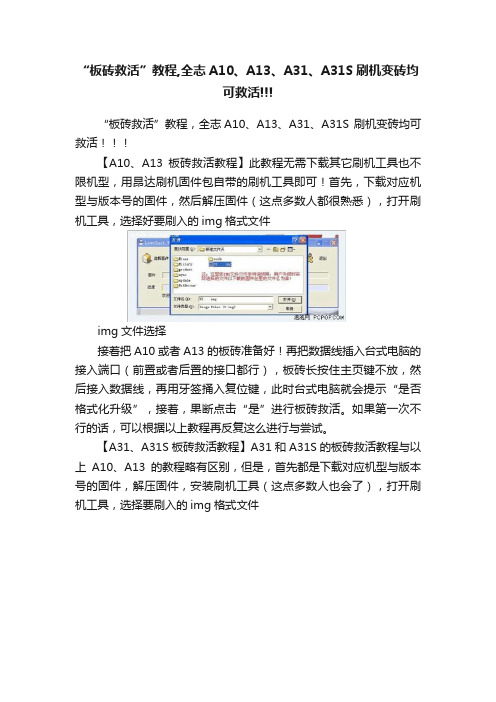
“板砖救活”教程,全志A10、A13、A31、A31S刷机变砖均可救活“板砖救活”教程,全志A10、A13、A31、A31S 刷机变砖均可救活【A10、A13板砖救活教程】此教程无需下载其它刷机工具也不限机型,用昂达刷机固件包自带的刷机工具即可!首先,下载对应机型与版本号的固件,然后解压固件(这点多数人都很熟悉),打开刷机工具,选择好要刷入的img格式文件img文件选择接着把A10或者A13的板砖准备好!再把数据线插入台式电脑的接入端口(前置或者后置的接口都行),板砖长按住主页键不放,然后接入数据线,再用牙签捅入复位键,此时台式电脑就会提示“是否格式化升级”,接着,果断点击“是”进行板砖救活。
如果第一次不行的话,可以根据以上教程再反复这么进行与尝试。
【A31、A31S板砖救活教程】A31和A31S的板砖救活教程与以上A10、A13的教程略有区别,但是,首先都是下载对应机型与版本号的固件,解压固件,安装刷机工具(这点多数人也会了),打开刷机工具,选择要刷入的img格式文件,再把数据线插入台式电脑的接入端口(前置或者后置的接口都行),接着再把A31或者A31S 的板砖接入数据线接头,再长按住电源键不放(虽然昂达说在V972Core4上有复位键,但是我却没有看到),大概长按住电源键10-20秒左右或者也可以单单短按10下电源键,台式电脑就会提示“是否格式化升级”(可能A31或A31S的电源键有复位的功能)接着,果断点击“是”进行板砖救活。
如果第一次不行的话,可以拔出数据线接头再重新接入板砖根据以上教程进行反复尝试。
(本人还并未对昂达A31S的平板进行测试,不过应该可以,死马当活马医吧)本人的《VI10豪华版》因刷机失败而变砖2-3次,是按照以上第一段的方式进行“板砖救活”的;V972Core4也因刷机失败而变砖3-4次,是按照以上第二段的方式进行“板砖救活”的。
(注意:要“板砖救活”用的数据线不要太长,否则烧写固件无效,导致“板砖救活”失败,但失败了却还可以继续救活,建议使用三星原装的数据线)如果失败的话,可以重新重启台式电脑,再重新进行“板砖救活”操作。
固件升级说明说明书
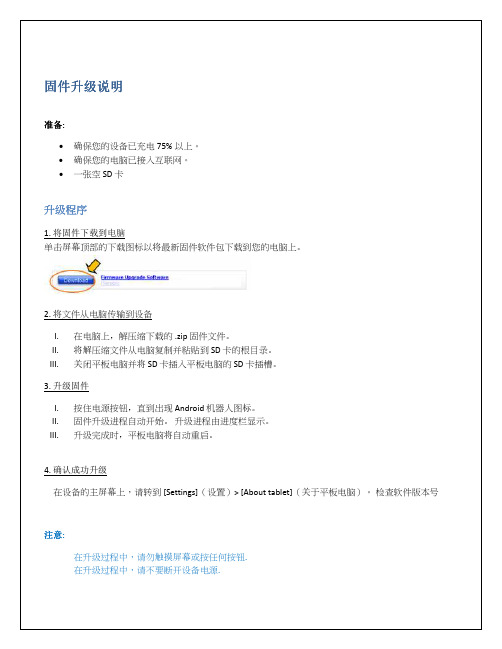
固件升级说明
准备:
•确保您的设备已充电 75% 以上。
•确保您的电脑已接入互联网。
•一张空 SD 卡
升级程序
1. 将固件下载到电脑
单击屏幕顶部的下载图标以将最新固件软件包下载到您的电脑上。
2. 将文件从电脑传输到设备
I.在电脑上,解压缩下载的 .zip 固件文件。
II.将解压缩文件从电脑复制并粘贴到 SD 卡的根目录。
III.关闭平板电脑并将 SD 卡插入平板电脑的 SD 卡插槽。
3. 升级固件
I.按住电源按钮,直到出现 Android 机器人图标。
II.固件升级进程自动开始。
升级进程由进度栏显示。
III.升级完成时,平板电脑将自动重启。
4. 确认成功升级
在设备的主屏幕上,请转到 [Settings](设置)> [About tablet](关于平板电脑)。
检查软件版本号
注意:
在升级过程中,请勿触摸屏幕或按任何按钮.
在升级过程中,请不要断开设备电源.。
全志 A10 A20 A31 A13固件配置,打包,烧写指南
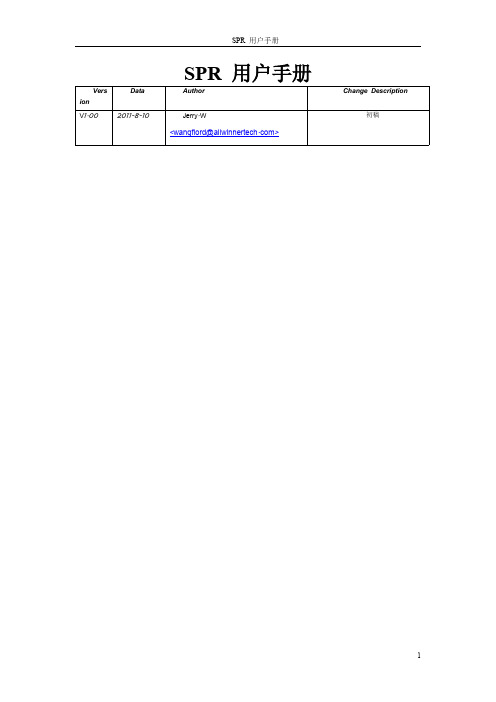
SPR 用户手册
Vers ion V1.00 2011-8-10 Jerry.W 初稿 Data Author Change Description
<wangflord@>
1
SPR 用户手册
目录 1 1.1 1.2 1.3 1.4 2 2.1 引言.....................................................................................................................................1 什么是 SRP.....................................................................................................................1 编写目的.........................................................................................................................1 目录结构.........................................................................................................................1 参考手册.........................................................................................................................2 启动设置.............................................................................................................................1 系统引导.........................................................................................................................1 2.1.1 2.1.2 2.1.3 2.1.4 2.1.5 2.2 启动脚本.............................................................................................................1 系统目录.............................................................................................................2 系统脚本.............................................................................................................2 参数传递.............................................................................................................4 单系统引导示例(Linux).................................................................................... 5
平板电脑软件升级指南

平板电脑软件升级指南随着科技的不断发展,平板电脑已经成为人们生活中必不可少的工具之一。
然而,为了保持平板电脑的性能和功能,我们需要定期进行软件升级。
本文将为您提供一份平板电脑软件升级指南,以帮助您轻松完成升级过程。
第一步:备份您的数据在开始升级前,务必备份所有重要的数据。
因为软件升级可能会导致数据丢失或损坏,所以备份是非常重要的。
您可以将数据保存在云存储空间或外部存储设备中,以确保数据的安全。
第二步:连接至稳定的网络在进行软件升级之前,确保您的平板电脑连接到一个稳定的Wi-Fi 网络。
升级过程中需要下载和安装大量的文件,而良好的网络连接会加快整个过程的进行。
第三步:查找软件升级选项不同的平板电脑品牌和型号会有不同的界面和设置选项。
找到您平板电脑的“设置”菜单,然后寻找“软件更新”或类似的选项。
根据您的平板电脑型号,该选项可能在不同的位置上,但通常可以在“关于设备”或“系统设置”中找到。
第四步:检查更新在软件升级菜单中,您将看到一个“检查更新”按钮。
点击它,平板电脑将会检查是否有可用的软件升级。
如果有可用的更新,您将看到一个相关的提示信息。
第五步:下载和安装升级如果有可用的软件升级,您将看到一个“下载”按钮。
点击它,系统将会开始下载升级文件。
请注意,下载过程可能需要一些时间,具体时间取决于您的网络连接速度和升级文件的大小。
下载完成后,系统将提示您进行安装。
点击“安装”或“立即安装”,平板电脑将会自动开始安装升级。
整个过程可能需要几分钟到几十分钟的时间,取决于您的平板电脑型号和升级文件的大小。
第六步:重新启动平板电脑安装完成后,您可能需要重新启动平板电脑以应用升级的变更。
系统将会提供一个“重新启动”按钮或自动重启。
按照系统提示完成重新启动。
第七步:恢复备份数据在完成软件升级后,您可以开始恢复之前备份的数据。
连接至云存储或外部存储设备,将备份数据导入到平板电脑中。
第八步:更新应用程序除了系统软件,您还可以考虑更新平板电脑上的应用程序。
平板升级的步骤及注意事项
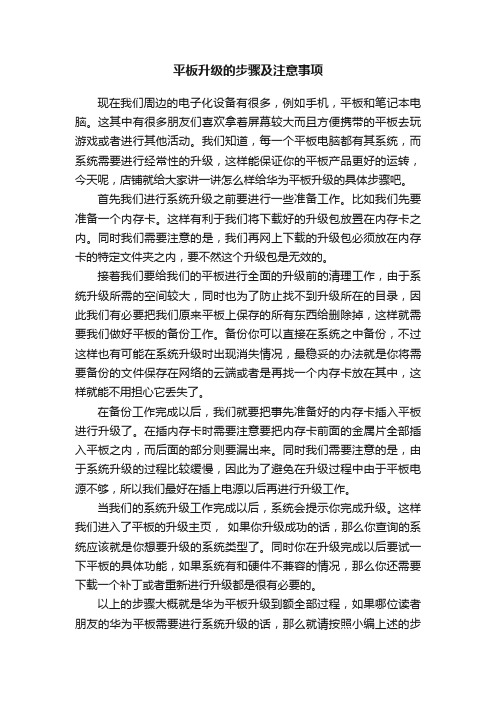
平板升级的步骤及注意事项现在我们周边的电子化设备有很多,例如手机,平板和笔记本电脑。
这其中有很多朋友们喜欢拿着屏幕较大而且方便携带的平板去玩游戏或者进行其他活动。
我们知道,每一个平板电脑都有其系统,而系统需要进行经常性的升级,这样能保证你的平板产品更好的运转,今天呢,店铺就给大家讲一讲怎么样给华为平板升级的具体步骤吧。
首先我们进行系统升级之前要进行一些准备工作。
比如我们先要准备一个内存卡。
这样有利于我们将下载好的升级包放置在内存卡之内。
同时我们需要注意的是,我们再网上下载的升级包必须放在内存卡的特定文件夹之内,要不然这个升级包是无效的。
接着我们要给我们的平板进行全面的升级前的清理工作,由于系统升级所需的空间较大,同时也为了防止找不到升级所在的目录,因此我们有必要把我们原来平板上保存的所有东西给删除掉,这样就需要我们做好平板的备份工作。
备份你可以直接在系统之中备份,不过这样也有可能在系统升级时出现消失情况,最稳妥的办法就是你将需要备份的文件保存在网络的云端或者是再找一个内存卡放在其中,这样就能不用担心它丢失了。
在备份工作完成以后,我们就要把事先准备好的内存卡插入平板进行升级了。
在插内存卡时需要注意要把内存卡前面的金属片全部插入平板之内,而后面的部分则要漏出来。
同时我们需要注意的是,由于系统升级的过程比较缓慢,因此为了避免在升级过程中由于平板电源不够,所以我们最好在插上电源以后再进行升级工作。
当我们的系统升级工作完成以后,系统会提示你完成升级。
这样我们进入了平板的升级主页,如果你升级成功的话,那么你查询的系统应该就是你想要升级的系统类型了。
同时你在升级完成以后要试一下平板的具体功能,如果系统有和硬件不兼容的情况,那么你还需要下载一个补丁或者重新进行升级都是很有必要的。
以上的步骤大概就是华为平板升级到额全部过程,如果哪位读者朋友的华为平板需要进行系统升级的话,那么就请按照小编上述的步骤,依次进行,这样最后就能得到你所想要的最新系统了。
全志平板方案
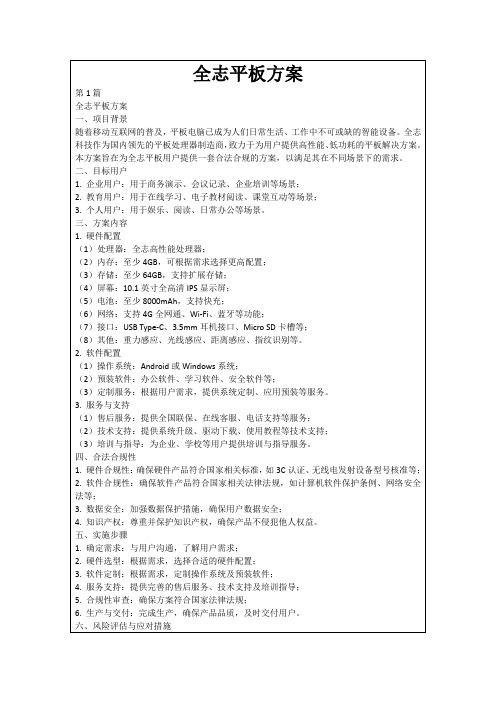
6.生产交付:严格控制产品质量,确保按时交付。
八、风险控制
1.技术更新:关注行业技术动态,确保产品技术领先;
2.市场变化:及时调整产品策略,适应市场变化;
3.法律法规:加强合规性监控,防范法律风险;
4.售后服务:提高服务质量,降低售后风险。
九、结论
全志平板方案以用户需求为核心,通过严谨的硬件选型、软件部署、服务支持及合规性保障,致力于提供高效、合规的平板电脑产品。在实施过程中,将持续关注市场动态,积极应对各种风险,为用户提供优质的产品和服务体验。
3.服务与支持
(1)售后服务:提供全国联保、在线客服、电话支持等服务;
(2)技术支持:提供系统升级、驱动下载、使用教程等技术支持;
(3)培训与指导:为企业、学校等用户提供培训与指导服务。
四、合法合规性
1.硬射设备型号核准等;
2.软件合规性:确保软件产品符合国家相关法律法规,如计算机软件保护条例、网络安全法等;
全志平板方案
第1篇
全志平板方案
一、项目背景
随着移动互联网的普及,平板电脑已成为人们日常生活、工作中不可或缺的智能设备。全志科技作为国内领先的平板处理器制造商,致力于为用户提供高性能、低功耗的平板解决方案。本方案旨在为全志平板用户提供一套合法合规的方案,以满足其在不同场景下的需求。
二、目标用户
1.企业用户:用于商务演示、会议记录、企业培训等场景;
5.合规性审查:确保方案符合国家法律法规;
6.生产与交付:完成生产,确保产品品质,及时交付用户。
六、风险评估与应对措施
1.技术风险:积极跟进新技术动态,确保产品技术领先;
2.市场风险:深入了解市场需求,调整产品策略;
全志A13电脑刷机说明

全志刷机说明
一.解压文件,启动,(无需安装)
二.点击,找到AW-LCTOOLS.KEY文件并导入。
三.点击,找到要刷机的相应的软件并导入
四.点击勾选
五.点击升级工具右上角的变成
说明工具启动成功。
软件导入OK 工具启动成功后,接下来进行刷机。
1.找一个USB线,连接电脑。
2.把要刷机的平板电脑关机。
3.按住音量“+”按键不放手,插入USB线(第一次刷机需要安装驱动)
4.当电脑提示发现USB设备后,松开音量“+”按键
5.电脑弹出的对话框,点击下一步,选择
6.再点击下一步,找到驱动文件,再点击完成。
完成后电脑再次提示要安装驱动,接着再点击一次就OK
7.驱动安装完成后,升级工具右上角的会变成
然后会出现升级的进度条,当进度条跑到100%后升级OK 8.升级OK 拔出平板电脑,接着再升级下1PCS,
9.下一PCS的刷机,同样长按“+”键,当升级工具右上角的变
成后松开手。
升级继续
一台电脑最多可以同时升级8PCS平板电脑。
电子设备更新升级方案及流程

电子设备更新升级方案及流程1. 更新升级目的本文档旨在详细阐述电子设备的更新升级方案及流程,以保证设备性能的提升、软件的优化和系统的稳定。
通过实施本文档所述方案,将有效提高设备的使用寿命,降低维护成本,确保用户的使用体验。
2. 更新升级范围本文档适用于公司所有电子设备,包括但不限于计算机、手机、平板电脑等。
3. 更新升级方案3.1 硬件更新升级硬件更新升级主要包括处理器、内存、硬盘、显卡等主要部件的升级。
硬件升级应遵循以下步骤:1. 确定升级需求:根据设备性能现状和使用需求,分析确定需要升级的硬件部件。
2. 选购配件:在确保兼容性的前提下,选购性能更优的硬件配件。
3. 备份数据:在进行硬件升级前,务必备份设备中的重要数据。
4. 安装硬件:根据设备的具体情况,拆除原硬件部件,安装新的硬件部件。
5. 调试系统:硬件升级完成后,检查设备系统是否能正常启动,并进行必要的调试。
3.2 软件更新升级软件更新升级主要包括操作系统、驱动程序、应用软件等的升级。
软件升级应遵循以下步骤:1. 收集信息:了解当前设备所运行的软件版本,收集相关更新升级信息。
3. 备份数据:在进行软件升级前,务必备份设备中的重要数据。
4. 更新升级:按照安装包的指引,进行软件的更新升级。
5. 验证功能:软件升级完成后,检查设备上的相关功能是否能正常使用。
4. 更新升级流程4.1 制定计划根据设备的使用状况和业务需求,制定详细的更新升级计划,包括升级时间、人员、所需物资等。
4.2 准备工作1. 收集并整理相关升级资料,如升级包、说明书等。
2. 准备升级所需的工具和设备,如螺丝刀、数据线等。
3. 确保设备处于正常工作状态,关闭不必要的应用程序。
4.3 实施升级按照本文档第3节的升级方案,实施硬件或软件的更新升级。
4.4 验证与测试1. 硬件升级完成后,检查设备是否能正常启动,各项功能是否能正常使用。
2. 软件升级完成后,检查设备上的相关功能是否能正常使用,确保系统稳定。
平板电脑全志方案固件修改工具版操作指引
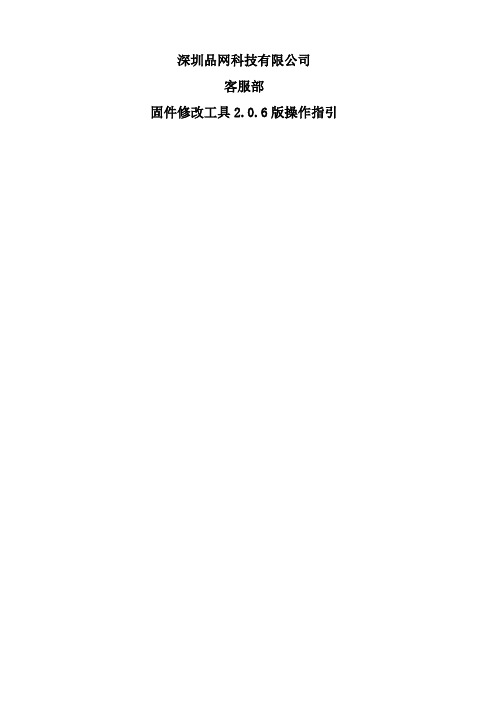
深圳品网科技有限公司客服部固件修改工具2.0.6版操作指引目录一、及特点1、工具简介DragonFaceV2.0.4是一款界面简洁、功能强大的android固件修改工具。
工具的目的在于降低开发门槛,提高开发效率,开发人员可以在没有android开发环境下进行ROM定制。
2、工具特点支持系统克隆功能,做到所见即所得;支持解压system分区、boot分区、bootloader分区到本地,方便开发人员修改;支持打包demo数据到固件,使用量产工具升级时自动把demo 数据打包到sdcard 分区中;3、使用环境4、使用注意事项使用Clone功能需留意:1)通过手动安装上去的APK,请确认不是安装在sdcard上,不然clone不上。
安装到sdcard的APK可以通过设置→应用程序→sd卡→移至平板电脑解决2)Clone功能只保证对本方案的固件使用正常,对别方案进行克隆不保证clone 功能正常!充电图片和bootlogo图片请使用32位(ARGB)的bmp图。
由于第一次烧固件进小机之后,需要进行data区备份,备份操作可能耗时较久,测试时请不要烧固件之后立刻进行recovery恢复,最好等待几分钟时间(耗时时间与data区的内容成正比)。
生成的固件包不能超过2G。
二、操作说明1.查看固件信息2.替换BootLogo开机logo格式要求:1)logo:32位 bmp格式;2)内核图片的大小必须小于或者等于TP分辨率大小。
3.替换安卓LOGO生成rle文件Android静态logo(第二屏LOGO)图片要求:1.logo:24位 bmp格式2.通过LogoGen工具将其转换为rle格式的文件。
各尺寸屏对应logo图片规格屏规格图片规格图片格式4.3寸480*272 bmp7寸800*480 bmp8寸800*600 bmp9寸800*480 bmp9.7寸1024*768 bmp10.1寸1024*600 bmp4.替换开机动画bootanimation.zip文件的制作步骤:1)将客户提供的图片放在制定part0文件夹下,修改图片名为,一段连续的数字(如图所示):2)制作desc.txt文件,对动画进行控制:3)压缩part0图片文件夹以及desc.txt文件:压缩时,必须选择zip格式,且压缩模式为存贮,文件名必须为bootanimation.zip(范例为:bootanimation);4)添加开机动画:5.增加删除APK添加带lib库apk的方法将apk添加进入路径Xnstall文件夹中,加入的apk用户可以删除。
全志科技选型表
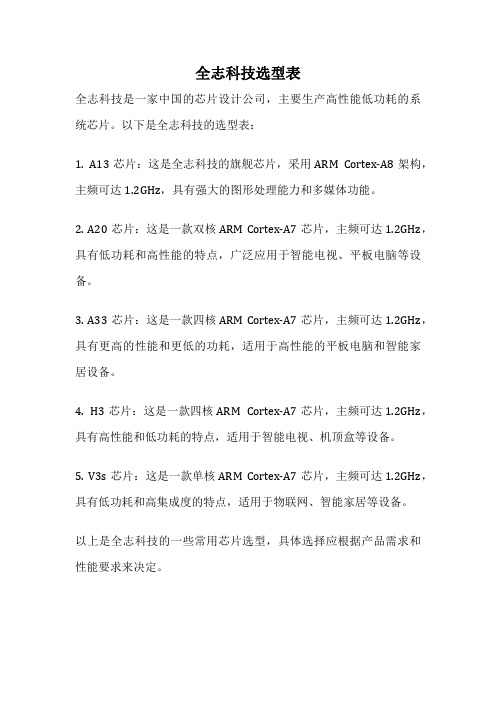
全志科技选型表
全志科技是一家中国的芯片设计公司,主要生产高性能低功耗的系统芯片。
以下是全志科技的选型表:
1. A13芯片:这是全志科技的旗舰芯片,采用ARM Cortex-A8架构,主频可达1.2GHz,具有强大的图形处理能力和多媒体功能。
2. A20芯片:这是一款双核ARM Cortex-A7芯片,主频可达1.2GHz,具有低功耗和高性能的特点,广泛应用于智能电视、平板电脑等设备。
3. A33芯片:这是一款四核ARM Cortex-A7芯片,主频可达1.2GHz,具有更高的性能和更低的功耗,适用于高性能的平板电脑和智能家居设备。
4. H3芯片:这是一款四核ARM Cortex-A7芯片,主频可达1.2GHz,具有高性能和低功耗的特点,适用于智能电视、机顶盒等设备。
5. V3s芯片:这是一款单核ARM Cortex-A7芯片,主频可达1.2GHz,具有低功耗和高集成度的特点,适用于物联网、智能家居等设备。
以上是全志科技的一些常用芯片选型,具体选择应根据产品需求和性能要求来决定。
全志A13_4.0中英文_说明书

Attention:This handbook contains important security measures and the correct use of the product information, in order to avoid accidents. Pls make sure to reading the manual carefully before use the device.本手册包含了重要的安全措施和正确使用产品的信息,以避免事故。
请务必在使用前仔细的阅读本手册。
●Please don’t be in high temperature, moisture or very dust place●请不要把本机放在高温,潮湿或灰尘的地方●Please don’t be in high temperature, Especially in summer don't put the device in thecar when Windows closed.●请不要把本机放在高温,特别是在夏天不要放在关上窗户的车里。
●●Avoid fall or Violent collisi on of the device, don’t make the TFT display screen wereviolent tremor, This could cause TFT display screen abnormal or damage.●避免碰摔,不使液晶显示屏进行猛烈的震动,这可能导致液晶显示屏异常或损坏。
●●Please choose the appropriate volume, Use headphones shoulds not be too bigvolume, If feel tinnitus, Lower the volume or stop using it●请选择适当的音量,使用耳机时不宜太大,如果感觉耳鸣,降低音量或停止使用●please charge In the following condition,●请在下列条件下充电。
全志 A10 A20 A31 A13固件配置,打包,烧写指南
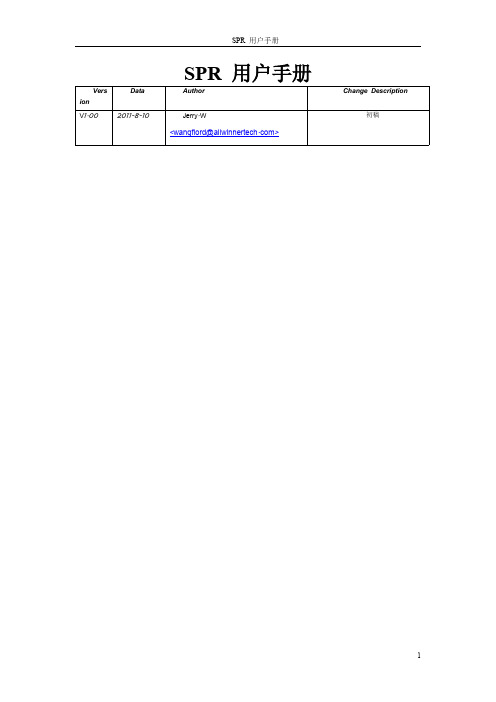
4.7
FAQ............................................................................................................................... 17 4.7.1 4.7.2 文件丢失...........................................................................................................17 大小关系...........................................................................................................17
3 4
方案设置.............................................................................................................................1 固件打包.............................................................................................................................2
2.4
启动频率和电压...........................................................................................................16 2.4.1 2.4.2 2.4.3 设置启动频率.................................................................................................. 16 设置启动电压.................................................................................................. 17 频率和电压的关系.......................................................................................... 18
ipad如何升级系统

ipad如何升级系统
很多使用ipad的用户不知道如何升级系统,小编下面就给大家介绍几种升级系统的方法,大家可以选择适合自己的升级方法。
1、这个方法最为方便,只要是ipad接入可以上网的无线网络,并且有针对当前ipad的系统更新,就可以用此方法。
先打开ipad上的“设置”图标
2、接下来在设置列表的左侧,点击“通用”选项,然后再点击右窗格中的“软件更新”选项
3、随后系统会连网检测更新,如果有更新的话,会提示我们下载并安装。
根据它的提示*作就可以了。
1、如果当前ipad没有连接无线的话,那我们就只有借助电脑来为它升级系统了。
把ipad与电脑连接起来,打开itunes软件,点击右上方的“ipad”按钮
2、一般情况下,当itunes检测到有连接的设备之后,都会自动连网为它检测是否当前有可用的更新系统,然后会自动*出升级更新出来。
如果没有*出来的话,那我还可以在ipad的摘要界面点击“检查更新”按钮
3、等待检测出当前ipad可用更新以后,按照提示下载更新并升级,就可以了。
iPadOS系统怎么升级到IOS13iPadOS升级至IOS13教程

iPadOS系统怎么升级到IOS13iPadOS升级⾄IOS13教程 全新的更加适合iPad操作的iPadOS系统现已发布。
在今⽇举⾏的WWDC 2019开发者⼤会上,苹果发布了全新的独⽴于iOS的iPadOS系统。
iPadOS系统现在更加专注于⽣产⼒,更加偏向于桌⾯macOS的使⽤习惯。
那么iPadOS怎么升级?⼀起来看看!iPadOS升级⾄IOS13教程: iPadOS可升级设备⼀览: iPad Pro(12.9英⼨),iPad Pro(11英⼨),iPad Pro(10.5英⼨),iPad Pro(9.7英⼨),iPad (第六代),iPad (第五代),iPad mini (第五代),iPad mini 4,iPad Air (第三代),iPad Air 2 iPadOS升级⽅法: 注意事项: 升级只针对新系统的尝鲜⽤户,⼤家升级之前请做好系统备份且不要⽤⾃⼰的主⼒设备去升级体验。
现在可以升级的iPadOS系统为beta 1测试版版本,测试版系统⼀般都存在许多BUG以及对各种应⽤和功能的不兼容,所以这⾥不建议尝鲜⽤户使⽤⾃⼰的主⼒机型去升级体验。
本次虽然已经有固件下载,但是需要最新的iTunes⽀持。
Windows版本iTunes仍然不⽀持,只能使⽤最新的macOS 10.15 Catalina预览版或者最新的Xcode 11 beta才可以使⽤iTunes最新版安装升级固件。
你也可以使⽤现有的macOS版本,加上提取的⼩⼯具MobileDevice.pkg,就可以使⽤iTunes安装全新的iPadOS系统固件。
升级⽅法: 1、确保你的iPad位于⽀持的设备列表中,使⽤以下说明安装macOS 10.15 beta,你必须在macOS 10.15 Beta或现在安装最新的Xcode 11 beta才能安装iPadOS Beta 1或者你也可以使⽤现有的macOS版本,加上提取的⼩⼯具(MobileDevice.pkg),就可以使⽤iTunes安装固件。
- 1、下载文档前请自行甄别文档内容的完整性,平台不提供额外的编辑、内容补充、找答案等附加服务。
- 2、"仅部分预览"的文档,不可在线预览部分如存在完整性等问题,可反馈申请退款(可完整预览的文档不适用该条件!)。
- 3、如文档侵犯您的权益,请联系客服反馈,我们会尽快为您处理(人工客服工作时间:9:00-18:30)。
金泰腾科技平板电脑制造商
平板电脑升级指南
在进行升级或者刷机之前,请您先认真阅读下面的注意事项:
⑴.升级前请您先将本机里面的重要文件备份好,以便刷机/升级时系统格式化会造成数据掉失给您带来不必要的麻烦;
⑵.升级/刷机前先把下载好的升级工具固件包解压。
一.工具1:LiveSuit(适用于机器固件丢失/ 固件损坏情况下的机器升级)
1.打开升级工具文件夹里“LiveSuit 工具”,双击
2.双击打开工具,点击工具上的。
3.选择固件文件夹内与本机型相匹配的后缀名为.img 固件文件(如您的机型是N70,选择
“N70固件”文件夹里的后缀名为.img 固件文件)
4.▲先将平板电脑完全关机,左手先按住除电源键外任一按键不放,同时用USB线连接
电脑和平板,右手再连续按电源键三次后松开按键,这时电脑右下方会出现如下图标:(注意:这里的操作步骤很关键很重要;若能连上电脑但不出现下图提示,可从“设备管理器”里面,找到这个要按装的设备后:更新驱动程序,再按以下“7”的步骤去操作:)
5.
6.接下来会提示安装驱动程序(第一次升级时电脑可能会出现此提示。
)
注:升级步骤7-8为安装USB驱动程序,第一次升级时须先安装驱动程序,以后若在同一
电脑的不同USB端口升级时,只需点击“下一步”即可。
7.在弹出如下这一步时我们要先选择的是“从列表或指定位位置安装”再点击“下一步”。
8.按如下图中所示选好驱动文件,点“下一步”。
当电脑提示“完成安装向导”代表驱动已经装上。
当电脑出现二次安装提示时点“下一步”即可;
9.当您的驱动装好完成后,此时机器进入升级前的状态。
请选择“是”;
10.出现如下提示时,请选择“是”
11.机器已进入升级状态。
请耐心等待一下。
12. 当出现如下提示表示机器升级完成。
点击“确定”机器会自己重新启动。
(注:部分机型升级完后要进行屏幕校准后才可进入主界面。
)
在提示“系统升级成功”后,机器多数会自己重启开机。
若机器在升级完成后不自动重启,将机器强行关机后再按开机键开机即可。
(长按开机键十秒以上为强行关机)
二.升级工具2:PhoenixPro
1、打开升级工具文件夹里“PhoenixPro工具”, 双击打开按装好:
2、点“开始”“程序”“PhoenixPro”单击,点击“认证文件”选项,选择文件夹“PhoenixPro工具”里的KEY文件。
再点击固件文件夹内与本机型相匹配的.img 固件文件(如您的机型是N70,选择“N70固件”文件夹里的.img 固件文件)
3、点击“启动”后工具右上角会变为绿色打勾标示;(也可见升级工具左下方指南)
4、将平板电脑完全关机,然后按住除电源键外任一按键不放,同时用USB线连接电脑和
平板,连续按三下电源键后松开按键。
正常情况电脑会提示安装驱动(在第一次使用)(驱动安装方法同上)
5、当机器正常连接PC后工具将会出现如下图所示的连接状态显示;
6、3—5秒后工具将会出现如下图所示的连接此时为机器正在升级状态;请您耐心等待一下。
7、工具升级直到显示完成如下图,这时就可以拔下机器。
8、提示升级完成后,彻底关机(可长按开机键到指示灯灭),再重新开机即可。
(部分机型升级完后要进行屏幕校准后才可经进入主界面)。
